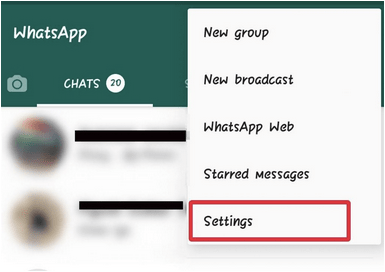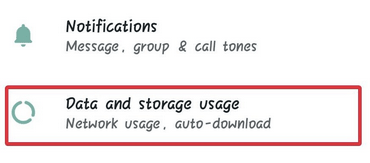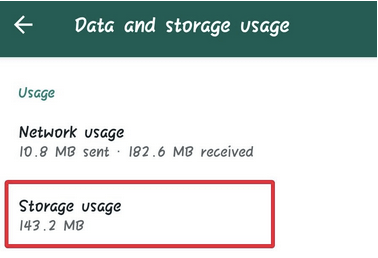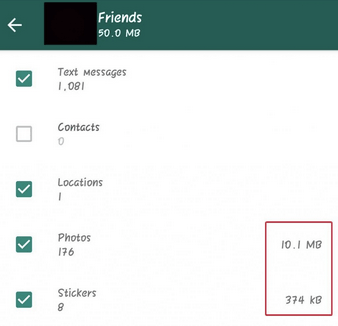WhatsApp-samtaler, især dem i grupper, kan akkumulere et stort antal videresendte videoer i høj kvalitet og store billeder på din telefons interne lagring, og derfor skal man vide, hvordan man rydder WhatsApp-lagring. Mens alle disse medier bruger en værdifuld mængde på din mobils lagerplads, er de fleste af disse mediefiler og akkumuleret cache eller junk ubrugelige.
Heldigvis kan du slette lagringsbrug på WhatsApp ved hjælp af effektive og hurtige metoder for at udgøre noget lagringsområde på telefonen. Men hvis du prøver at slette WhatsApp-medier og tilknyttede filer via en filhåndteringsapp, så bliver det grimt. Hvert billede og video er gemt med generiske navne uden et miniaturebillede på siden for at identificere. Så er der separate mapper til dokumenter, lyd mv.
Selvom der er et indbygget proceduremodul til at rydde WhatsApp-lagring på Android og iPhone , er det også en stor opgave, hvis antallet af billeder eller mediefiler er højt. Sådan fungerer WhatsApps indbyggede lagerrenser:
Sådan frigøres plads på WhatsApp fra den indbyggede funktion
Trin 1: Åbn WhatsApp-appen.
Trin 2: Tryk på de lodrette ellipser og vælg Indstillinger .
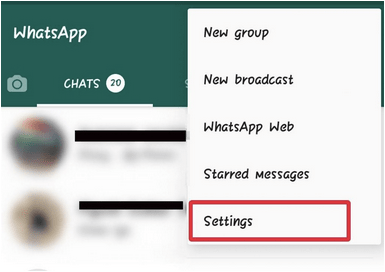
Trin 3: Tryk på Data- og lagerforbrug .
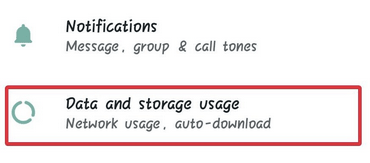
Trin 4: Tryk påafsnittet Lagerforbrug .
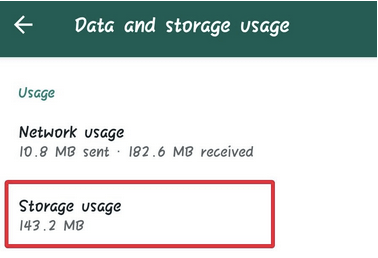
Trin 5: Vælg den samtale, gruppe eller person, som har optaget mest lagerplads.
Trin 6: Resultaterne vil blive kategoriseret i sektioner såsom tekstbeskeder , fotos , klistermærker .
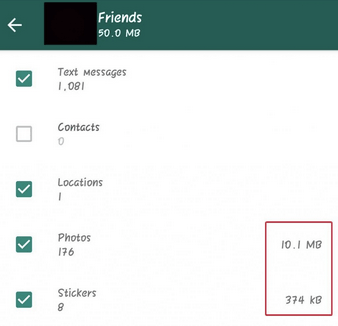
Trin 7: Tryk på knappen Fri plads . Dette markerer filerne til sletning. Du kan derefter vælge at fravælge sektioner, før du bekræfter kommandoen til at rydde WhatsApp-data på telefonen.
Trin 8: Tryk på Ryd beskeder for at slette lagerbrug på WhatsApp.
Selvom denne proces er effektiv og hurtig, tillader den ikke at vælge mellem individuelle filer eller billeder, før du bekræfter for at frigøre plads på WhatsApp. Det er altid bedre at se på individuelle filer, før du sletter dem permanent for at frigøre plads på WhatsApp-lagring.
Smart Phone Cleaner er en renere app til Android, der giver dig mulighed for at gøre det, da det forenkler rydning af lagerplads på WhatsApp Android.
Sådan rydder du WhatsApp-lagring via Smart Phone Cleaner
Trin 1: Download Smart Phone Cleaner.

Trin 2: Tryk på WhatsApp- managersektionen.
Trin 3: Se listen over mediefiler, der optager lagerplads på WhatsApp, alle kategoriseret. Vælg en kategori.

Trin 4: Marker nu dem, du ønsker at slette, for at rydde lagerplads på WhatsApp på Android, og slet dem.
Smart Phone Cleaner forenkler ikke kun processen med at frigøre plads på WhatsApp, men den forkorter den også til 3-4 trin ved max. Desuden fungerer Smart Phone Cleaner som en one-stop-løsning til at administrere Android-lagring, rydde cache og fjerne dubletter , optimere batteri og RAM og dermed optimere enhedens ydeevne på én gang . Smart Phone Cleaner kan siges som en one-stop-løsning til at holde din enhed sund.
Hvad synes du? Hvilken metode er praktisk for dig? Skriv venligst dine tanker i kommentarfeltet nedenfor.
For flere tekniske løsninger og opdateringer, følg Systweak på Facebook , Twitter og LinkedIn og få regelmæssige opdateringer om dine sociale feeds.